机器学习筑基篇,Ubuntu 24.04 快速安装 PyCharm IDE 工具,无需激活!
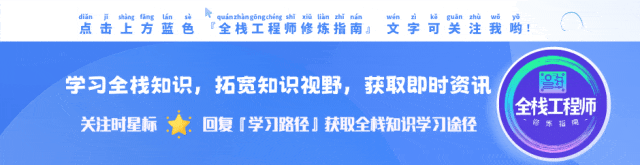
[ 知识是人生的灯塔,只有不断学习,才能照亮前行的道路 ]
Ubuntu 24.04 快速安装 PyCharm IDE 工具
描述:虽然在之前我们安装了VScode,但是其对于使用Python来写大型项目以及各类配置还是比较复杂的,所以这里我们还是推荐使用PyCharm来编写构建Python项目,毕竟还是要使用专业的软件做专业的事,会让我们开发效率更高。
上一篇文章,作者讲解了如何在 Ubuntu 24.04 中安装多个Python版本,此处基于其环境演示安装PyCharm IDE工具。
PyCharm 是什么?
PyCharm是一款由JetBrains公司开发的Python集成开发环境(IDE),提供了一系列强大的工具和功能,旨在提高Python开发效率。它支持编辑、调试、测试、版本控制等多种功能,而且具有强大的代码自动补全、重构和导航功能,使开发过程更加流畅和高效。
除了免费的Community(社区)版之外,PyCharm还有Professional版和Education版,提供更加全面的功能和支持,无论是初学者、专业程序员和数据科学家,PyCharm都是一款强大的选择。
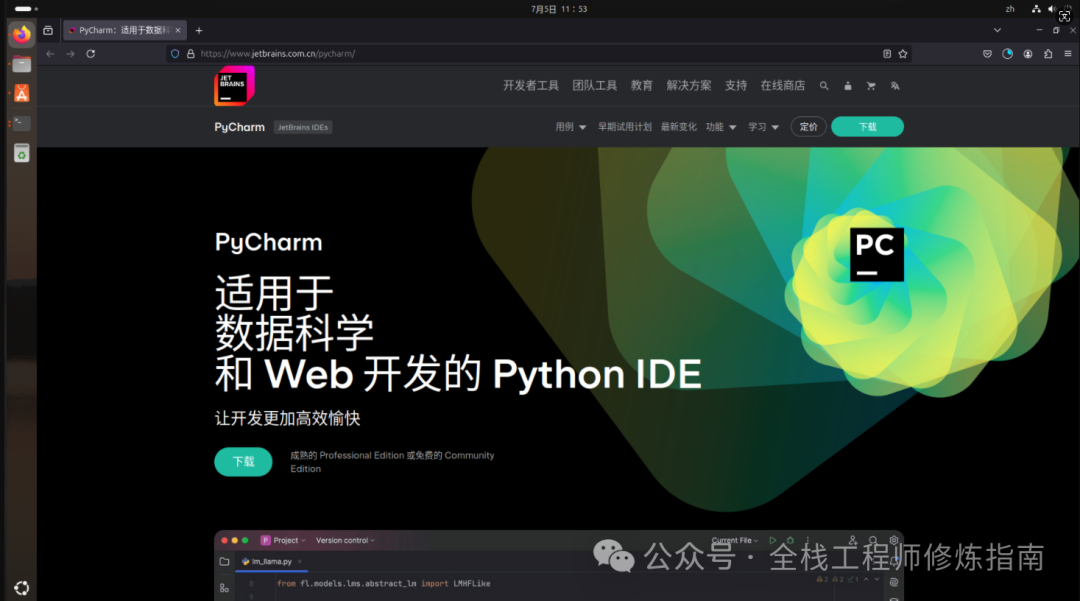
PyCharm 优缺点
PyCharm 的优点在于它提供了丰富的功能和工具,可以帮助开发者提高生产效率和代码质量,但其缺点在于较高的计算机配置要求和价格有可能较高。
优点:
1. 代码自动补全:可以帮助开发人员节省时间和减少出错的可能性。
2. 调试功能:可以在开发过程中快速定位问题,提高代码质量和开发速度。
3. 版本控制整合:通过与 Git、Subversion 等版本控制工具集成使用,可以方便地进行版本控制和协作开发。
4. 代码重构:可以轻松地进行代码重构、变量重命名等操作,提高代码的可读性和可维护性。
5. 丰富的工具和插件:支持多种实用工具和插件,可以提高开发人员的生产工作效率和便利性。缺点:
1. PyCharm 是一个大型软件,需要较高的计算机配置,运行速度可能较慢。
2. PyCharm 的价格相对较高,对于个人开发者来说可能会有些贵。
3. 在初学阶段,PyCharm 提供了过多的功能,可能会让开发者产生困扰。安装 PyCharm Community 步骤
描述:在 Ubuntu 24.04 中安装 PyCharm Community 版本有两种方式,一种是通过官方提供的安装包进行安装,另一种是通过软件商城安装,此处作者选择的是前者。
Step 1.访问 https://www.jetbrains.com/pycharm/download/ 下载 PyCharm Community 安装包(tar.gz)。
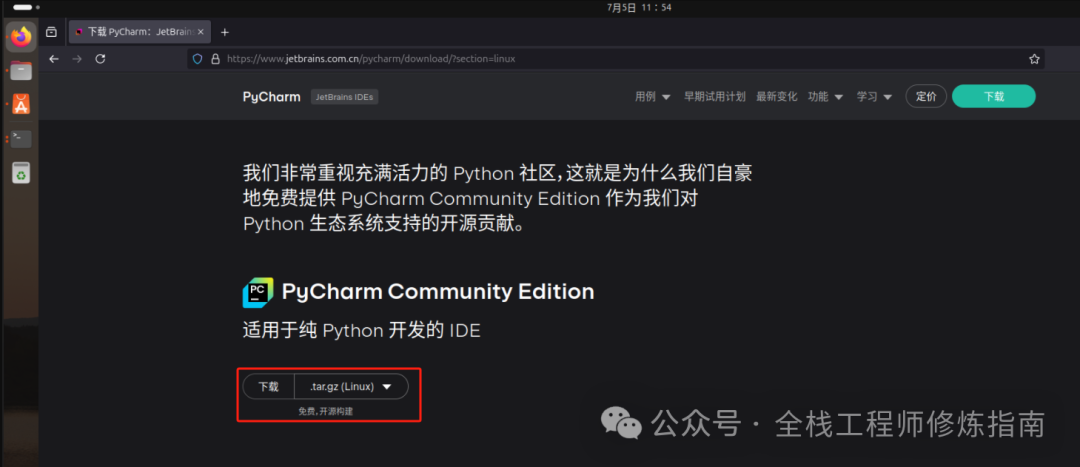
Step 2.下载完成后,使用命令解压安装包,并将其移动到指定目录下执行 pycharm.sh 。
mkdir /opt/jetbrains/pycharm/
tar -zxf pycharm-community-2024.1.4.tar.gz
mv pycharm-community*/ /opt/jetbrains/pycharm/
# 赋予执行权限
chmod +x /opt/jetbrains/pycharm/bin/pycharm.sh
# 运行
/opt/jetbrains/pycharm/bin/pycharm.sh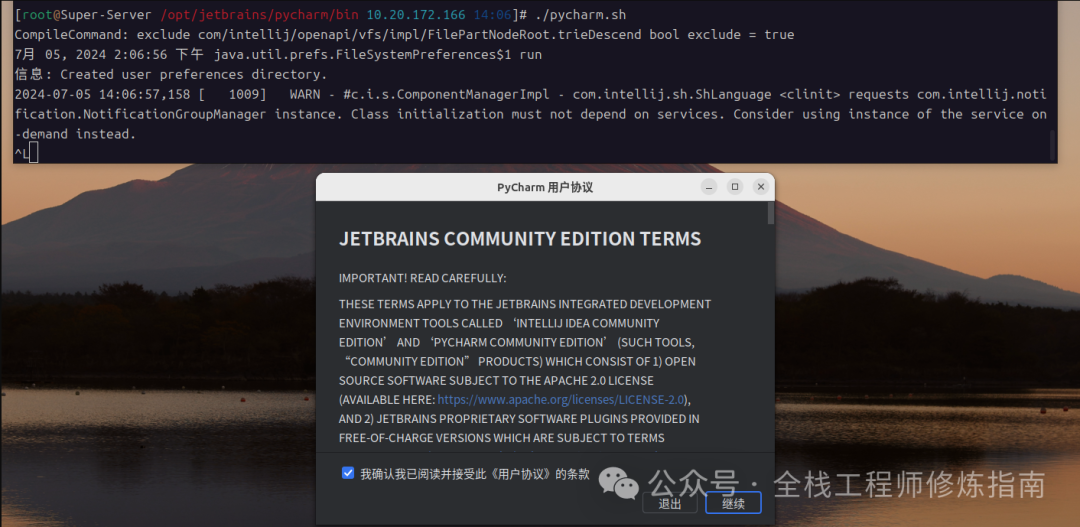
Step 3.打开 PyCharm,点击【Create New Project】,选择 Python 版本,并设置项目名称和路径,例如,此处作者创建了一个名为 helloworld 的项目。
# -*- coding: UTF-8 -*-
# Filename : Hello.py
a="123"
b="456"
c=int(a)+int(b)
d=a+b
print("Hello World!\nUbuntu 24.04 + Python 3.12\na=123;b=456")
print("c = int(a)+int(b) =",c)
print("d = a+b =",d)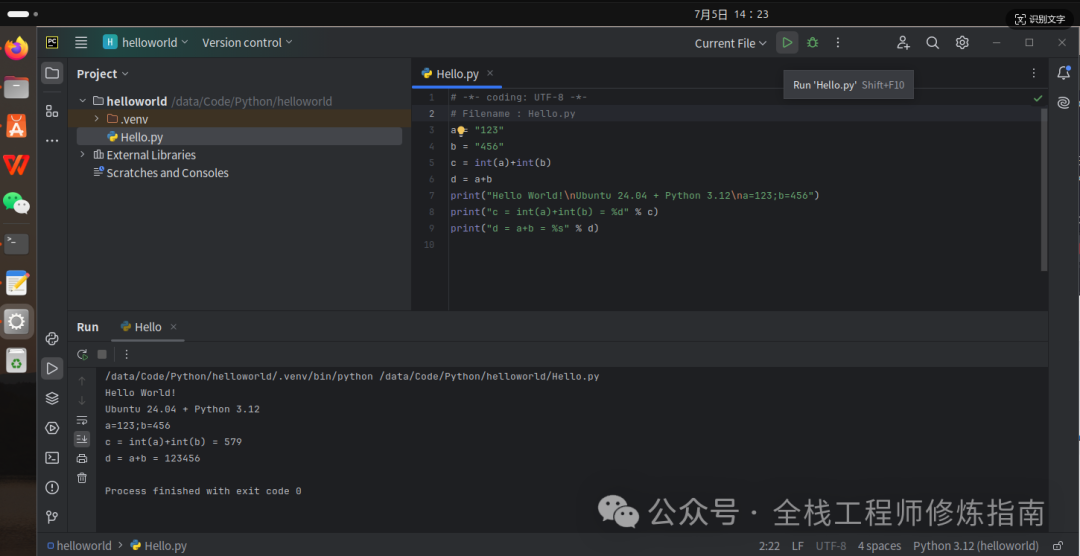
Step 4.最后,为了方便我们后续打开 PyCharm,我们将其添加到$PATH环境变量bin目录中。
ln -s /opt/jetbrains/pycharm/bin/pycharm.sh /usr/local/bin/pycharm至此,在Ubuntu 24.04 中安装 PyCharm IDE 工具就完成了!
茫茫人海,只要有一个看友关注我,更新动力就冲刺着我大脑!
大家好,我是一个正在向全栈工程师(SecDevOps)前进的计算机技术爱好者
作者微信:WeiyiGeeker
公众号/星球:全栈工程师修炼指南
主页博客: https://weiyigeek.top - 为者常成,行者常至
如果此篇文章对你有帮助,请你将它转发给更多的人!
学习推荐 往期文章
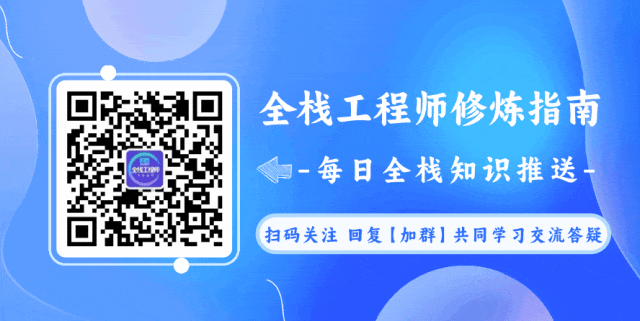

感觉文章不错的童鞋,请帮忙转发,点 👍、在看,若有疑问的小伙伴,可在评论区留言你想法哟💬!
原文链接:机器学习筑基篇,Ubuntu 24.04 快速安装 PyCharm IDE 工具,无需激活!
原文地址:https://blog.csdn.net/u013072756/article/details/140221869
免责声明:本站文章内容转载自网络资源,如本站内容侵犯了原著者的合法权益,可联系本站删除。更多内容请关注自学内容网(zxcms.com)!
